Co to jest Windows PE i jak zrobić dysk ratunkowy PE
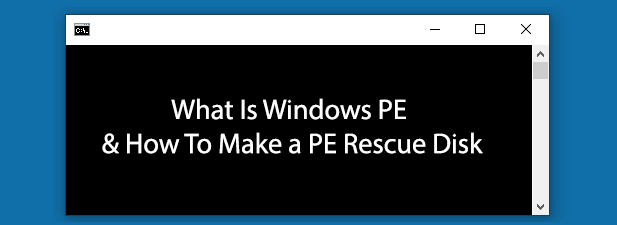
- 3583
- 1067
- Pani Janina Cieśla
Windows PE (lub Windows Preinstalation Environment) to zmniejszona wersja systemu Windows. To niestandardowe środowisko jest przydatne w nagłych wypadkach, umożliwiając uruchamianie poleceń systemu Windows lub niestandardowe, zewnętrzne narzędzia do rozwiązywania problemów z instalacją systemu Windows lub, w najgorszym przypadku, w celu odzyskania plików.
Istnieje kilka dysków ratowniczych Windows PE w systemie trzeci. Jeśli nie masz ochoty na zaufanie do rozwiązania stron trzecich, szczególnie w przypadku potencjalnych problemów z piractwem, możesz zbudować własne za pomocą Win10XPE. Przejrzyjmy, jak stworzyć własny dysk ratunkowy Windows PE.
Spis treści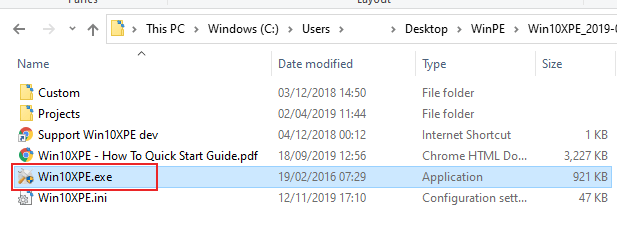
- Po pierwszym uruchomieniu Win10XPE musisz wskazać to na lokalizację wyodrębnionych plików instalacyjnych systemu Windows 10. Kliknij Wybierz folder źródłowy Windows 10 W głównym menu Win10XPE.
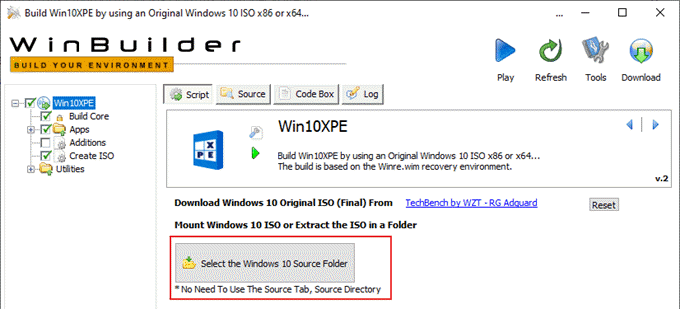
- Po załadowaniu plików instalacyjnych systemu Windows 10 do Win10XPE, możesz zacząć dostosowywać narzędzia, które chcesz dołączyć do dysku Winpe. W lewym menu kliknij + strzałka obok Aplikacje Aby rozwinąć tę sekcję.
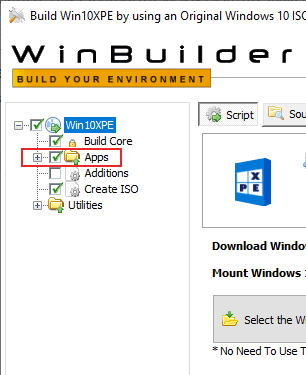
- Stąd pracuj nad każdą z podkategorii, aby wybrać narzędzia, które chcesz dodać. Win10XPE użyje domyślnej konfiguracji, wybierając narzędzia, które uważa za przydatne. Możesz je zostawić takie, jakie są, ale aby dodać je do środowiska, kliknij pole wyboru obok każdej opcji.
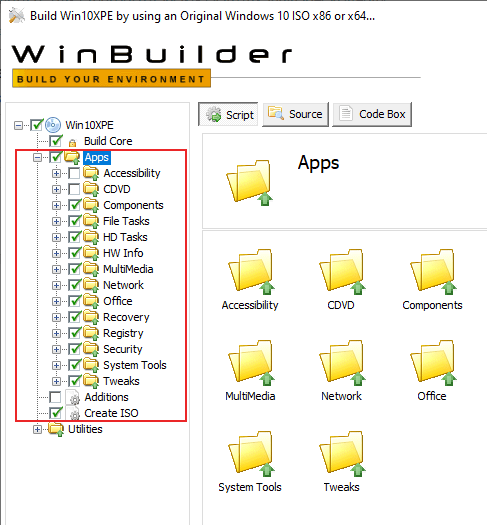
- Będziesz także musiał zmodyfikować Buduj rdzeń konfiguracja. To ustawia różne ustawienia, takie jak układ klawiatury i lokalizacja, dla kompilacji Winpe. Kliknij Buduj rdzeń W menu po lewej stronie.
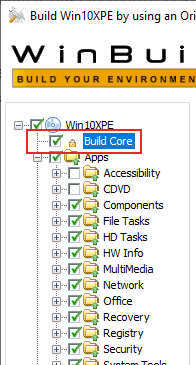
- Domyślny Buduj rdzeń Konfiguracja menu powinna działać dla większości użytkowników. Jeśli chcesz korzystać z bezprzewodowego połączenia sieciowego w Winpe, pamiętaj, aby włączyć Sterowniki sieciowe, dodatki sieciowe I Microsoft .Netfx4 pola wyboru w Główny interfejs patka.
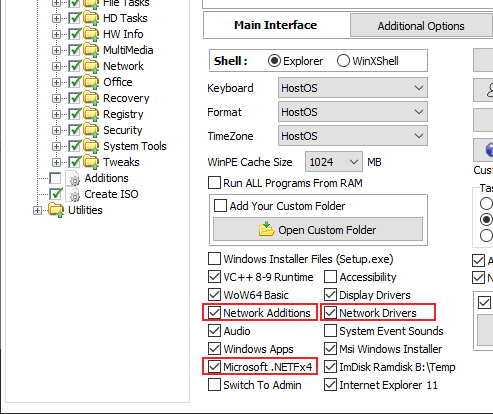
- Możesz także dodać niestandardowe pliki do środowiska Winpe. Mogą to być przenośne narzędzia, takie jak te dostępne do pobrania w PortablaPps lub dodatkowe pliki konfiguracyjne. Aby ustawić Win10XPE, aby je dodać, kliknij Dodaj swój niestandardowy folder pole wyboru, a następnie kliknij Otwórz niestandardowy folder przycisk, aby skopiować pliki do tej lokalizacji.
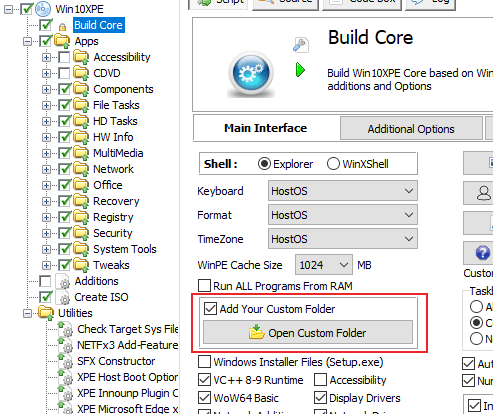
- Finał Narzędzia menu nie powinno wymagać konfiguracji dla większości użytkowników. Jeśli musisz skonfigurować tę sekcję, na przykład, aby włączyć .Net Framework 2.0-3.5, kliknij + strzałka obok Narzędzia W menu po lewej stronie.
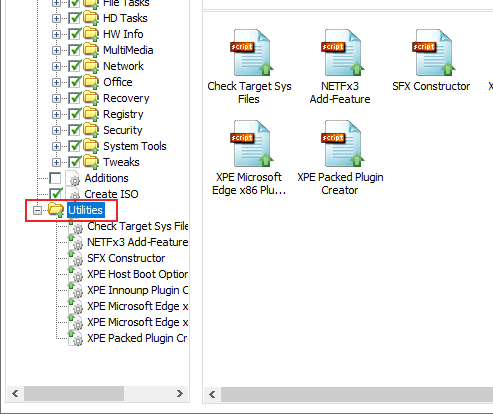
- Po przygotowaniu konfiguracji Win10XPE i pliki są na miejscu, możesz ją zbudować. Kliknij Grać przycisk w prawej górnej części, aby rozpocząć proces kompilacji.
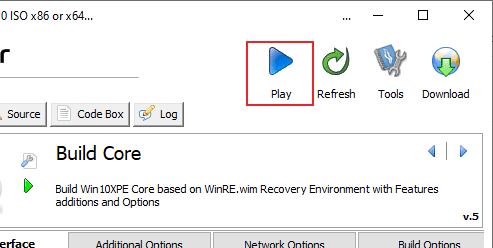
Win10XPE zamienia niestandardowe środowisko Windows PE w plik ISO. Po zakończeniu procesu kompilacji możesz migać zawartość pliku ISO na dysk flash USB za pomocą Rufusa.
Etcher jest popularną alternatywą dla Rufusa, ale ma to znane problemy z flashowaniem ISO Windows 10 na dyski flash. W tym przypadku lepiej jest użyć Rufusa.
Kopiowanie systemu Windows PE do dysku flash USB
Aby sflashować niestandardowe ISO Windows PE na dysk flash USB, musisz pobrać najnowszą wersję Rufusa. Nie wymaga instalacji, więc po prostu uruchom Rufus.exe plik po pobraniu.
- Najpierw wybierz dysk flash z Urządzenie menu rozwijane, a następnie wybierz swoje ISO, klikając Wybierać przycisk obok Wybór rozruchu menu.
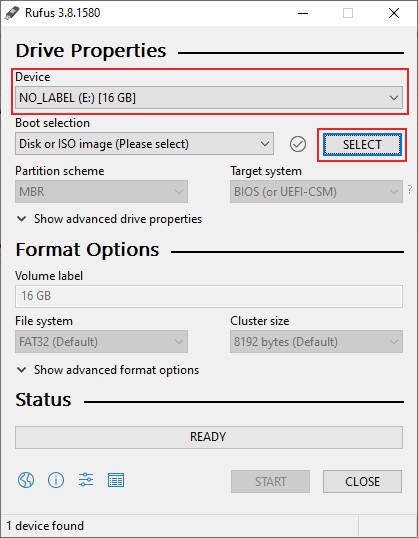
- Po wybraniu pliku ISO Rufus automatycznie skonfiguruje tak, aby pasowało do najbardziej odpowiednich ustawień. Gdy będziesz gotowy, aby zacząć migać, kliknij POCZĄTEK na dnie.
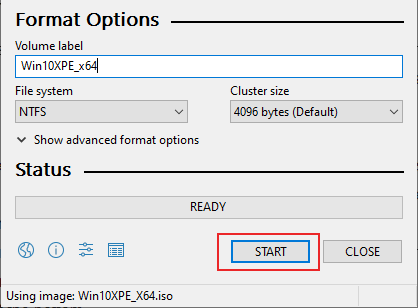
Po zakończeniu procesu flashowania Rufusa ponownie uruchom komputer z podłączonym napędem flash. Niestandardowe środowisko Windows PE powinno następnie uruchomić, umożliwiając rozpoczęcie odzyskiwania instalacji systemu Windows.
Korzystanie z środowiska odzyskiwania systemu Windows (Winre)
Jeśli szukasz wbudowanego rozwiązania, użytkownicy systemu Windows 10 mogą zamiast tego korzystać z środowiska odzyskiwania systemu Windows (WinRE). Podczas gdy Winpe jest dostosowywany, WinRE to rozwiązanie ustawione w kamieniu, które zawiera narzędzia do naprawy systemu plików, przywrócenie systemu Windows do poprzedniego kopii zapasowej, przywrócenie systemu Windows do ustawień fabrycznych i więcej.
Zaletą środowiska odzyskiwania systemu Windows nad środowiskiem wstępnym systemu Windows jest to wszyscy użytkownicy systemu Windows 10 mają już zainstalowane narzędzie WinRe.
- Jeśli byłeś w stanie uruchomić się w systemie Windows 10, możesz uruchomić się, aby Winre, przechodząc do Zaawansowane uruchomienie Menu Ustawienia. Kliknij prawym przyciskiem myszy przycisk menu Windows Start i kliknij Ustawienia.
- Stąd kliknij Aktualizacja i bezpieczeństwo> Odzyskiwanie> Uruchom ponownie teraz. To uruchomi komputer w menu rozruchowego zaawansowanego systemu Windows 10.
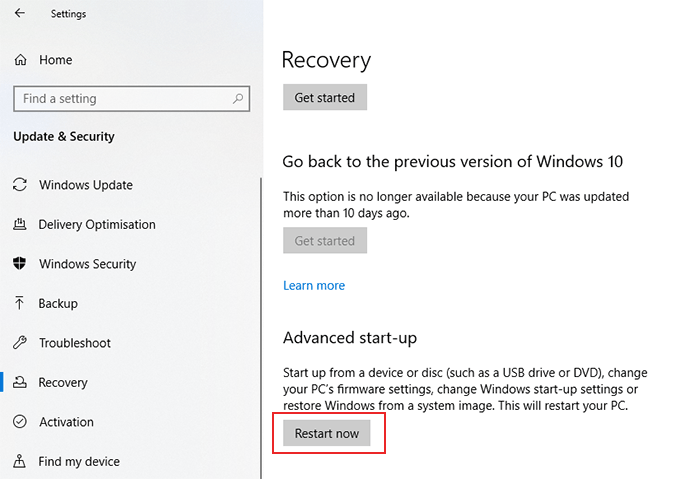
Możesz także uruchomić się w środowisku odzyskiwania systemu Windows, przerywając proces uruchamiania systemu Windows 10 co najmniej dwa razy. Po załadowaniu Winre może być konieczne kliknięcie Zaawansowane opcje > Rozwiązywanie problemów Aby uzyskać dostęp do różnych dołączonych narzędzi odzyskiwania.
Jeśli instalacja systemu Windows jest nie do naprawienia, może być konieczne wyczyszczenie i ponowne zainstalowanie systemu Windows 10.

